Jak odzyskać dostęp do dysku twardego, naprawić błąd uniemożliwiający otwarcie dysku twardego

W tym artykule pokażemy Ci, jak odzyskać dostęp do dysku twardego w przypadku awarii. Sprawdźmy!
Wyświetlanie ekranu komputera na drugim monitorze, a nawet na ekranie telewizora, ma wiele zalet. Większe płótno ekranu umożliwia użytkownikom wydajniejszą pracę wielozadaniową, wyświetlając jednocześnie większą liczbę aktywnych okien aplikacji i poprawia komfort korzystania z multimediów. Wcześniej, gdyby użytkownicy chcieli odzwierciedlić ekran swojego komputera, potrzebowaliby niezgrabnego kabla HDMI, aby podłączyć komputery lub laptopy do telewizora, ale ponieważ telewizory Smart TV stają się częścią każdego gospodarstwa domowego, kable HDMI można porzucić. Należy za to podziękować technologii Miracast firmy WiFi Alliance, nazwanej HDMI przez WiFi.
Miracast, jak sama nazwa wskazuje, to technologia screencastingu, która jest natywnie dostępna w systemach Windows 10 i została również przyjęta przez innych producentów urządzeń technicznych, takich jak Google, Roku, Amazon, Blackberry itp. Technologia działa na protokole Wi-Di, tj. , Wi-Fi Direct eliminuje potrzebę routera Wi-Fi. Za pomocą Miracast można odtwarzać filmy w rozdzielczości 1080p (kodek H.264) i wytwarzać dźwięk przestrzenny 5.1. Oprócz Windows, wszystkie wersje Androida powyżej 4.2 mają wbudowaną obsługę technologii Miracast. Chociaż Miracast wyeliminował potrzebę bałaganu z kablami HDMI, pod względem funkcji pozostaje w tyle za Chromecastem Google i Airplay firmy Apple. Niemniej jednak w przypadku większości użytkowników podstawowa zdolność Miracast do bezproblemowego łączenia komputerów i ekranów telewizyjnych załatwia sprawę.
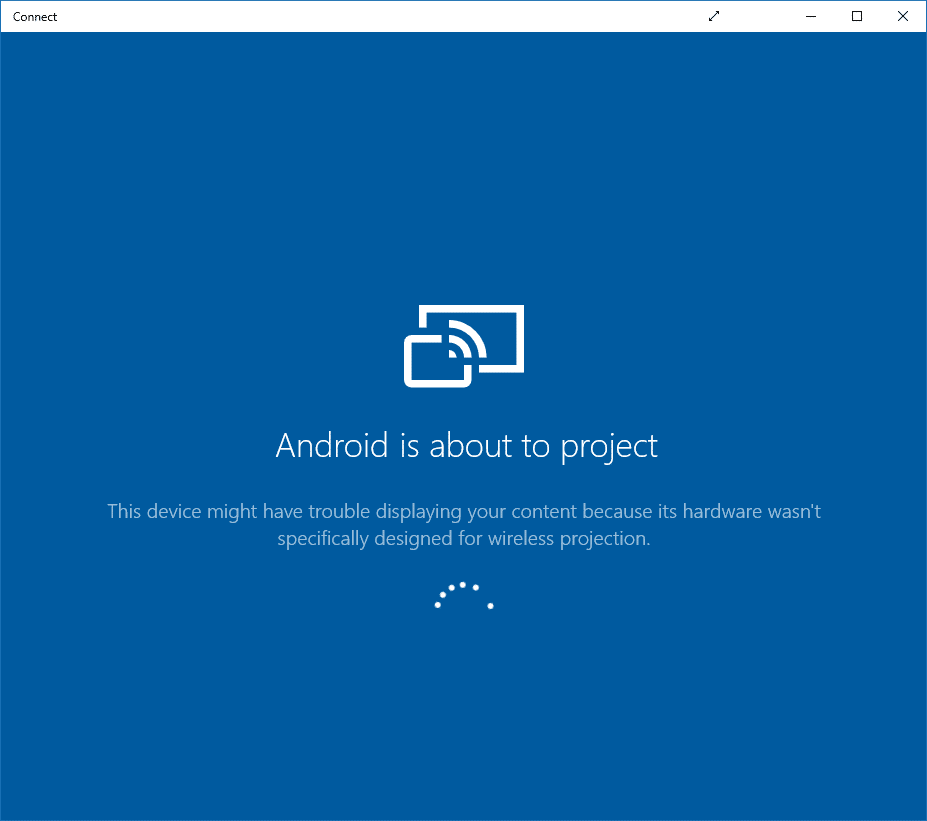
Zawartość
Większość komputerów z Windows 8.1 i Windows 10 obsługuje technologię Miracast, chociaż jeśli uaktualniłeś ze starszej wersji systemu operacyjnego, powiedzmy Windows 7, możesz chcieć potwierdzić jej obsługę. Istnieją dwa różne sposoby sprawdzenia, czy Twój komputer obsługuje Miracast.
1. Uruchom okno Uruchom polecenie, naciskając jednocześnie klawisz Windows i R, wpisz dxdiag i kliknij OK, aby otworzyć narzędzie diagnostyczne DirectX .
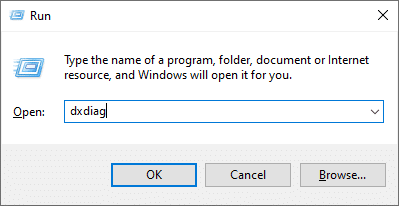
2. Poczekaj na zakończenie ładowania zielonego paska i kliknij przycisk Zapisz wszystkie informacje… znajdujący się na dole okna. Wybierz odpowiednią lokalizację, w której chcesz zapisać plik, a także upewnij się, że typ pliku jest ustawiony jako tekst.
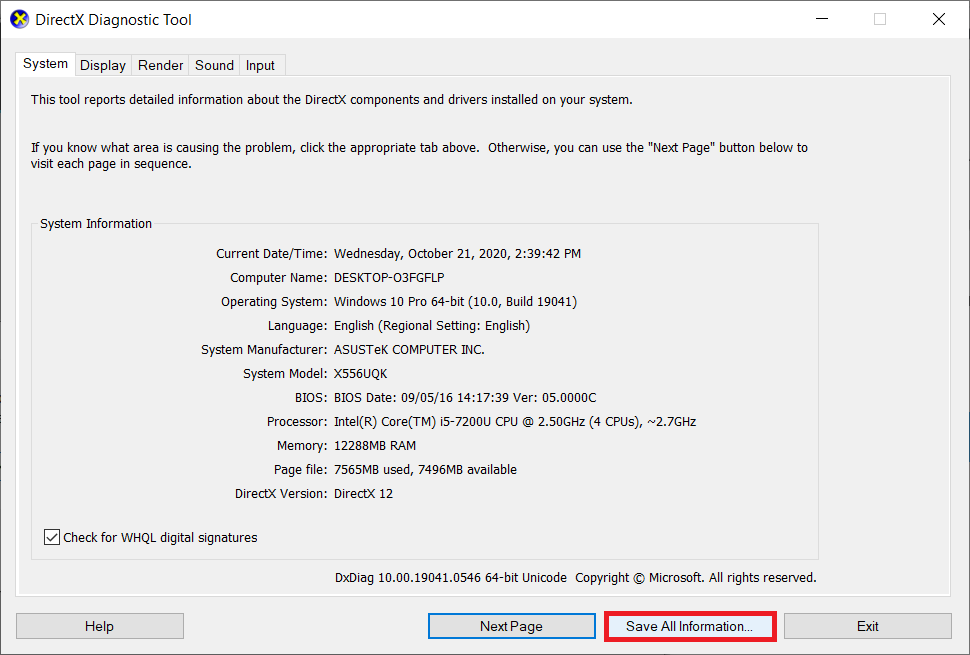
3. Znajdź i otwórz zapisany plik .txt w Notatniku. Naciśnij Ctrl + F, aby wyświetlić pole wyszukiwania/wyszukiwania i poszukaj Miracast.
4. Wpis Miracast będzie miał postać „Dostępny” lub „Dostępny, z HDCP”, co, co oczywiste, oznacza, że komputer obsługuje tę technologię. Jeśli tak się nie stanie, wpis będzie brzmiał „Nieobsługiwane przez sterownik karty graficznej” lub po prostu „Niedostępny”.

Możesz także sprawdzić, czy technologia Miracast jest obsługiwana przez Ustawienia systemu Windows. Otwórz Ustawienia wyświetlania (w Ustawieniach systemu) i przewiń w dół prawy panel do sekcji Wiele ekranów. Jeśli technologia Miracast jest obsługiwana, zobaczysz hiperłącze „Połącz z wyświetlaczem bezprzewodowym” .
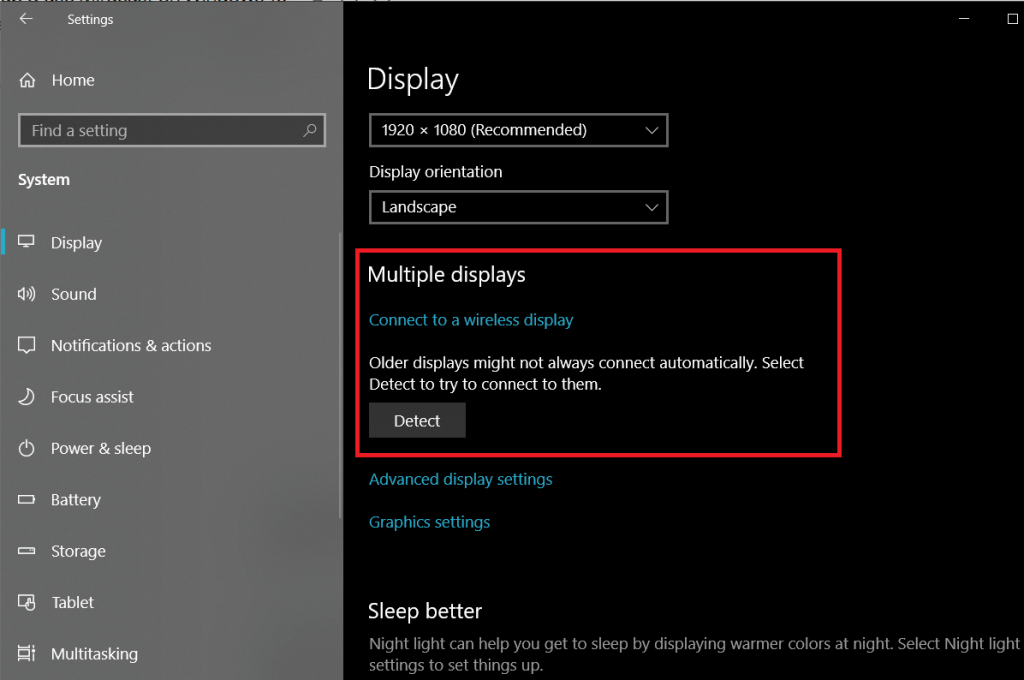
Oczywiste jest, że telewizor, projektor lub jakakolwiek inna konsola multimedialna również musi obsługiwać tę technologię, jeśli chcesz wyświetlać ekrany lustrzane. Przeczytaj oficjalną dokumentację urządzenia lub spróbuj zlokalizować je na stronie internetowej WiFi Alliance, która zawiera listę wszystkich urządzeń kompatybilnych z Miracast. Obecnie ponad 10 000 urządzeń na rynku ma obsługę Miracast. Ponadto nie wszystkie urządzenia obsługujące Miracast mają ten sam branding. Na przykład LG SmartShare, Samsung AllShare Cast, Sony Screen Mirroring i Panasonic Display Mirroring są oparte na technologii Miracast.
Jeśli Twój telewizor nie obsługuje Miracast, możesz zamiast tego kupić bezprzewodowy adapter wyświetlania z obsługą Miracast i podłączyć go do telewizora. Sam Microsoft sprzedaje bezprzewodową kartę graficzną za 50 dolarów, ale istnieje wiele innych kart graficznych dostępnych z tańszą ceną. Na przykład klucze sprzętowe Amazon Fire Stick i AnyCast umożliwiają użytkownikom tworzenie kopii lustrzanych ekranów komputerów.
Przeczytaj także: Napraw WiFi 5 GHz, które nie wyświetla się w systemie Windows 10
Używanie Miracast do tworzenia kopii lustrzanej ekranu komputera jest dość łatwym zadaniem. Po pierwsze, upewnij się, że oba urządzenia (komputer i telewizor) są podłączone do tej samej sieci Wi-Fi. Gdy uda Ci się połączyć oba urządzenia, możesz wybierać spośród różnych konfiguracji wyświetlania dostosowanych do Twoich potrzeb.
1. Aktywuj menu Start, naciskając klawisz Windows i kliknij ikonę koła zębatego, aby otworzyć Ustawienia systemu Windows . Skrót klawiaturowy do tego samego to klawisz Windows + I.
2. Kliknij Urządzenia .

3. Na stronie Bluetooth i inne urządzenia kliknij Dodaj Bluetooth lub inne urządzenia .
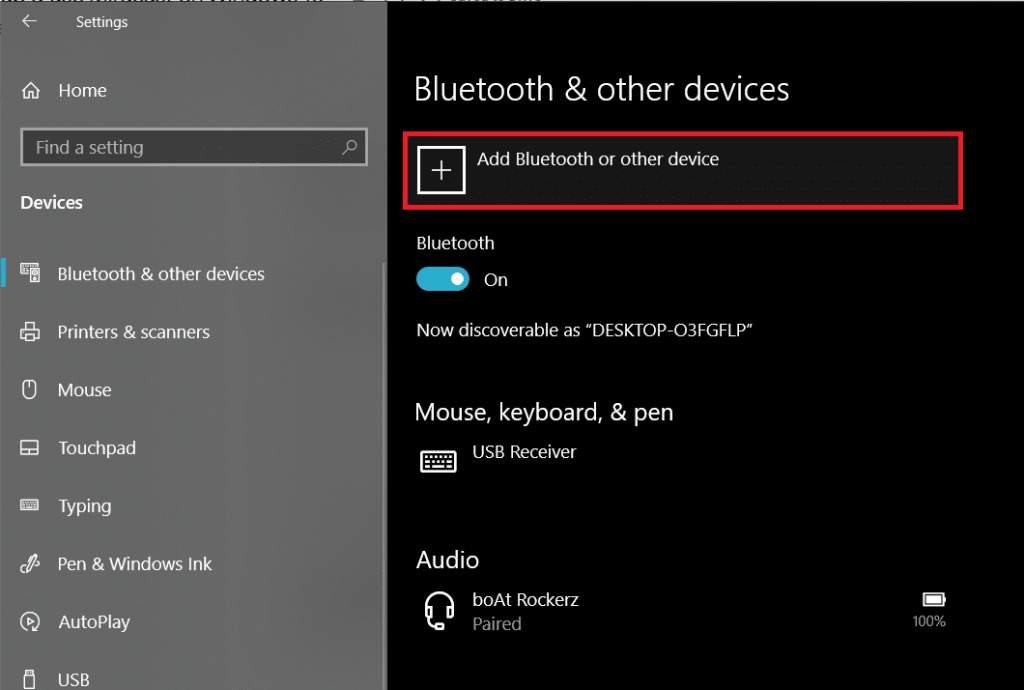
4. W kolejnym oknie Dodaj urządzenie kliknij Wyświetlacz bezprzewodowy lub stacja dokująca .
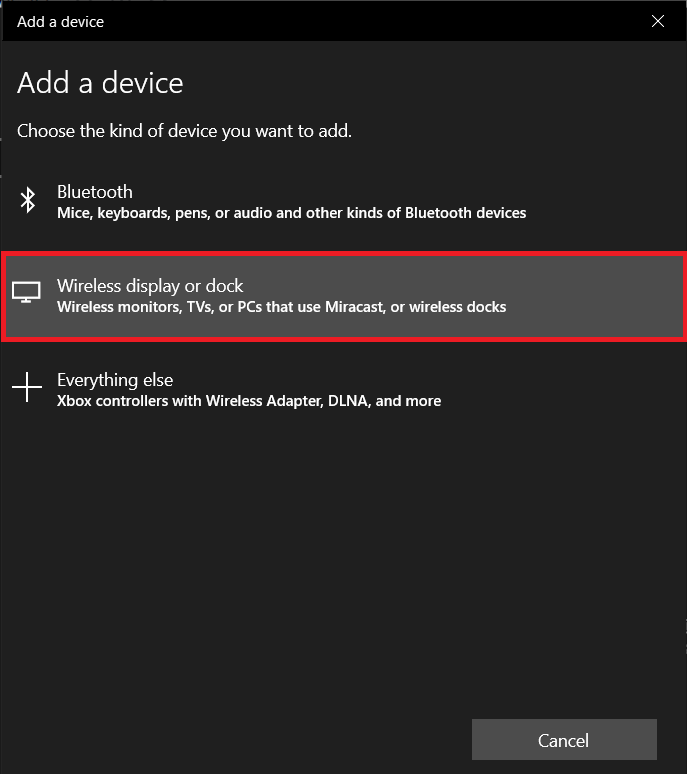
5. Komputer rozpocznie wyszukiwanie wszelkich aktywnych urządzeń Miracast w swoim zasięgu. Po prostu kliknij swoje urządzenie/adapter Miracast w wynikach wyszukiwania, aby nawiązać połączenie i wyświetlić ekran komputera na innym ekranie.
6. Teraz naciśnij klawisz Windows + P, aby otworzyć menu przełączania wyświetlania i skonfiguruj dwa ekrany zgodnie z własnymi preferencjami. Możesz to również zrobić przed podłączeniem dwóch urządzeń.
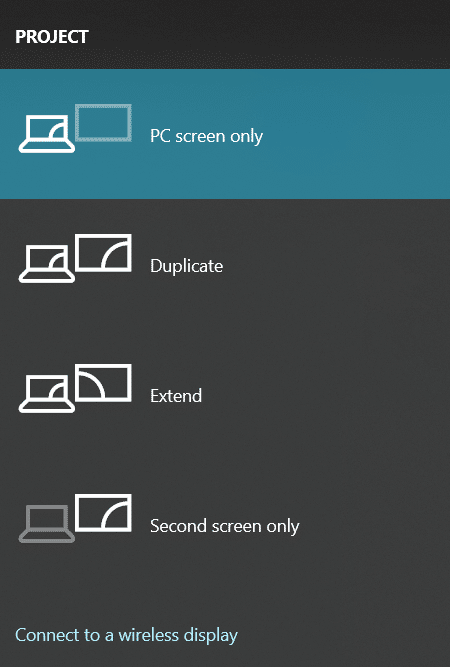
Cztery różne konfiguracje dostępne dla użytkowników to – tylko ekran komputera lub tylko drugi ekran (obie opcje są dość objaśniające), duplikat (wyświetlanie tej samej zawartości na obu ekranach), rozszerzanie (podział okien aplikacji między dwoma ekranami). Możesz także połączyć się z wyświetlaczem bezprzewodowym z samego menu przełącznika wyświetlacza.
Użytkownicy często napotykają kilka problemów podczas korzystania z Miracast do tworzenia kopii lustrzanych ekranu komputera. Najczęstsze problemy, takie jak nie znaleziono urządzenia, brak obsługi Miracast i problemy z połączeniem, można rozwiązać, regularnie aktualizując sterowniki wyświetlacza i karty WiFi (bezprzewodowej). W tym celu można wykorzystać aplikacje takie jak Driver Booster . Czasami komputer nadal odtwarza dźwięk, gdy zawartość jest wyświetlana na ekranie telewizora za pomocą Miracast. Można to rozwiązać, zmieniając urządzenie odtwarzające w ustawieniach dźwięku (Ustawienia systemu Windows > Dźwięk > Odtwarzanie i ustawiając telewizor Miracast jako urządzenie domyślne).
Zalecane: połącz się z wyświetlaczem bezprzewodowym za pomocą Miracast w systemie Windows 10
Mamy nadzieję, że ten artykuł był pomocny i udało Ci się skonfigurować i używać Miracast w systemie Windows 10. Ale jeśli napotkasz jakiekolwiek inne problemy z używaniem Miracast do dublowania ekranu, połącz się z nami w komentarzach poniżej.
W tym artykule pokażemy Ci, jak odzyskać dostęp do dysku twardego w przypadku awarii. Sprawdźmy!
Na pierwszy rzut oka AirPodsy wyglądają jak każde inne prawdziwie bezprzewodowe słuchawki douszne. Ale wszystko się zmieniło, gdy odkryto kilka mało znanych funkcji.
Firma Apple wprowadziła system iOS 26 — dużą aktualizację z zupełnie nową obudową ze szkła matowego, inteligentniejszym interfejsem i udoskonaleniami znanych aplikacji.
Studenci potrzebują konkretnego typu laptopa do nauki. Powinien być nie tylko wystarczająco wydajny, aby dobrze sprawdzać się na wybranym kierunku, ale także kompaktowy i lekki, aby można go było nosić przy sobie przez cały dzień.
Dodanie drukarki do systemu Windows 10 jest proste, choć proces ten w przypadku urządzeń przewodowych będzie się różnić od procesu w przypadku urządzeń bezprzewodowych.
Jak wiadomo, pamięć RAM to bardzo ważny element sprzętowy komputera, który przetwarza dane i jest czynnikiem decydującym o szybkości laptopa lub komputera stacjonarnego. W poniższym artykule WebTech360 przedstawi Ci kilka sposobów sprawdzania błędów pamięci RAM za pomocą oprogramowania w systemie Windows.
Telewizory Smart TV naprawdę podbiły świat. Dzięki tak wielu świetnym funkcjom i możliwościom połączenia z Internetem technologia zmieniła sposób, w jaki oglądamy telewizję.
Lodówki to powszechnie stosowane urządzenia gospodarstwa domowego. Lodówki zazwyczaj mają dwie komory: komora chłodna jest pojemna i posiada światło, które włącza się automatycznie po każdym otwarciu lodówki, natomiast komora zamrażarki jest wąska i nie posiada światła.
Na działanie sieci Wi-Fi wpływa wiele czynników poza routerami, przepustowością i zakłóceniami. Istnieje jednak kilka sprytnych sposobów na usprawnienie działania sieci.
Jeśli chcesz powrócić do stabilnej wersji iOS 16 na swoim telefonie, poniżej znajdziesz podstawowy przewodnik, jak odinstalować iOS 17 i obniżyć wersję iOS 17 do 16.
Jogurt jest wspaniałym produktem spożywczym. Czy warto jeść jogurt codziennie? Jak zmieni się Twoje ciało, gdy będziesz jeść jogurt codziennie? Przekonajmy się razem!
W tym artykule omówiono najbardziej odżywcze rodzaje ryżu i dowiesz się, jak zmaksymalizować korzyści zdrowotne, jakie daje wybrany przez Ciebie rodzaj ryżu.
Ustalenie harmonogramu snu i rutyny związanej z kładzeniem się spać, zmiana budzika i dostosowanie diety to niektóre z działań, które mogą pomóc Ci lepiej spać i budzić się rano o odpowiedniej porze.
Proszę o wynajem! Landlord Sim to mobilna gra symulacyjna dostępna na systemy iOS i Android. Wcielisz się w rolę właściciela kompleksu apartamentowego i wynajmiesz mieszkania, a Twoim celem jest odnowienie wnętrz apartamentów i przygotowanie ich na przyjęcie najemców.
Zdobądź kod do gry Bathroom Tower Defense Roblox i wymień go na atrakcyjne nagrody. Pomogą ci ulepszyć lub odblokować wieże zadające większe obrażenia.













